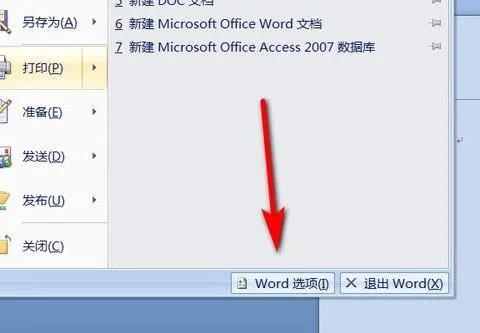-
1.WPS Word 想把第二页和第三页换一下顺序,该怎么弄
解决WPS Word 想把第二页和第三页换一下顺序的步骤如下:
1.首先点击以下第一页的首部,按定shift键。
2.然后再点击以下第一页的尾部,即全选第一页的内容。
3.右键,剪切。
4.此时第一页就成了空白页。在第二页的首部,按backspace,把第一页(空白页)删掉,这样越来的第二页就变成了第一页。
5.在现在第一页的尾部,插入——分页。
6.在新的第二页(空白页),粘贴 ctrl+v。这样就完成了第一页和第二页的顺序调换了。这样就解决了WPS Word 想把第二页和第三页换一下顺序的问题了。
2.如何更改wps文档中某一页的纸张方向
更改wps文档中某一页的纸张方向的具体步骤如下:
我们需要准备的材料分别是:电脑、WPS文档。
1、首先我们打开需要编辑的WPS文档,点击需要更改的那一页开头。
2、然后我们点击打开页面布局中的“分隔符”,选择“下一页”。
3、然后我们点击需要更改的那一页结尾,之后重复第二步的操作。
4、之后我们点击打开页面布局中的“纸张方向”,选择想要更改的方向即可。
3.wps表格手动打印反正面还用调纸张顺序吗
为节约纸张,日常办公都要进行双面打印。
用WPS表格提供的行双面打印功能进行双面打印十分方便,方法是: 在“打印”对话框中,勾选“手动双面打印”选项,单击“确定”。 这时,WPS表格先打印奇数页,同时会弹出一个对话框提示下一步的操作,在单击“确定”之前进行如下操作: 将所有出纸器中已打印好一面的纸取出后,将出纸方向改为进纸方向后重新放入送纸器,之后再点“确定”即可打印另一面。
全部打印完毕后,可以看到页码已按顺序自动排列好,无需重新整理。另外,该功能也适用于多份双面打印。